数字をテンキーで入力したいとき、Numlockがいつの間にか解除されていてイライラしたことはありませんか
私は、backspaceキーを押すときにNumlockキーも一緒に押すことがあり、これでロックと解除を繰り返してしまっています、本当にイライラします
テンキーをカーソル移動で使用することがないため、Numlockを常時ONにしておきたかったので、色々とやり方を調べました
やり方としては「フリーソフトを使用する方法」と「PCの設定をいじる」の2つがありました
設定方法と一緒にメリットデメリットについても説明していきます。ぜひ最後までご覧ください
フリーソフトを使用する方法
「NumlockLock」というフリーソフトを使用します
ダウンロードページからダウンロードをしてzipファイルを展開→setup.exeを起動
ガイドに従って言語やファイルの置き場所などの初期設定を進めて、インストールを完了させます

NumLockLockの設定を開いて、「監視形態(N)」を「監視しない」から「常に監視し、キーの状態を固定する」に変更し、「ONにする」を選択
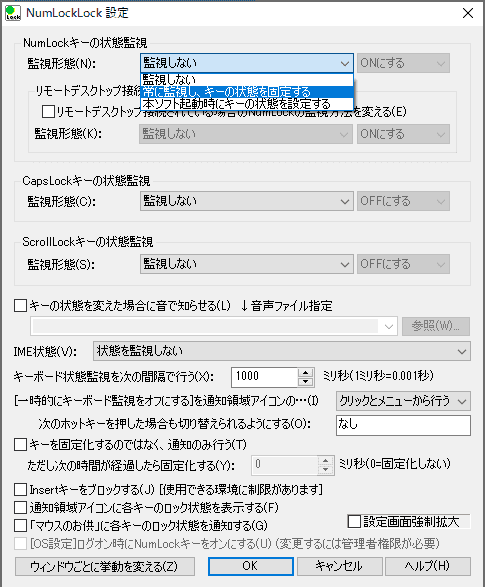
OKをクリックすると、Numlockのキーが常にONに固定されます
これで設定は完了ですが、再起動したときなどにNumlockがOFFになっている場合があります。毎回設定するのは面倒なので、PCを起動したときにNumlockも自動でONになるように設定します
タスクバーに表示されているアイコンを右クリックして、「スタートアップに登録」を選択しておくだけです
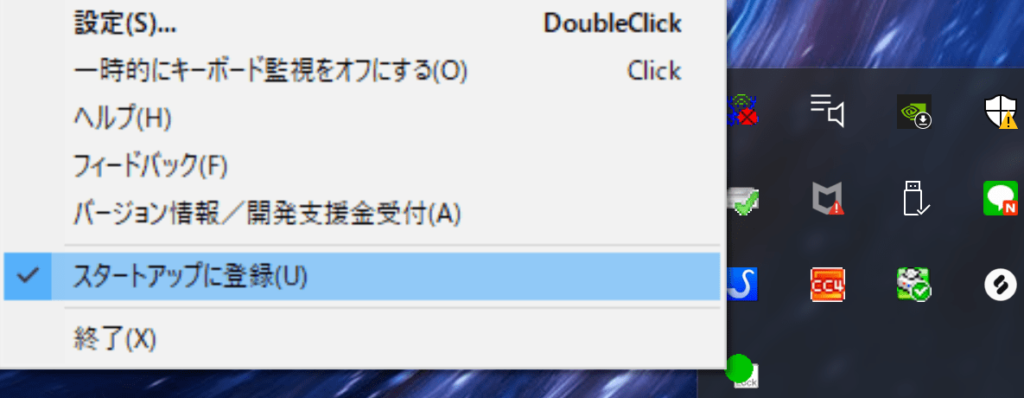
メリット
・導入が簡単
・何かエラーが起きたらとりあえずソフトを消去すればよい
デメリット
・常駐しているので、メモリへの負荷が少しある (軽いソフトなので、大した影響はないですが)
PCの設定をいじる(上級者向け)[1]
レジストリエディタを使用します
そこまで難しい作業ではありませんし、きちんと設定すれば問題はないのですが、変なところをいじってしまうとPCが正しく動作しなくなってしまう可能性がありますので、不安な方はフリーソフトを使用する方法にするか、メモなどのバックアップを取っておくことをおすすめします
この設定を行う前に、現在Numlock状態であることを確認してください
スタートメニューの検索欄からregeditを起動します
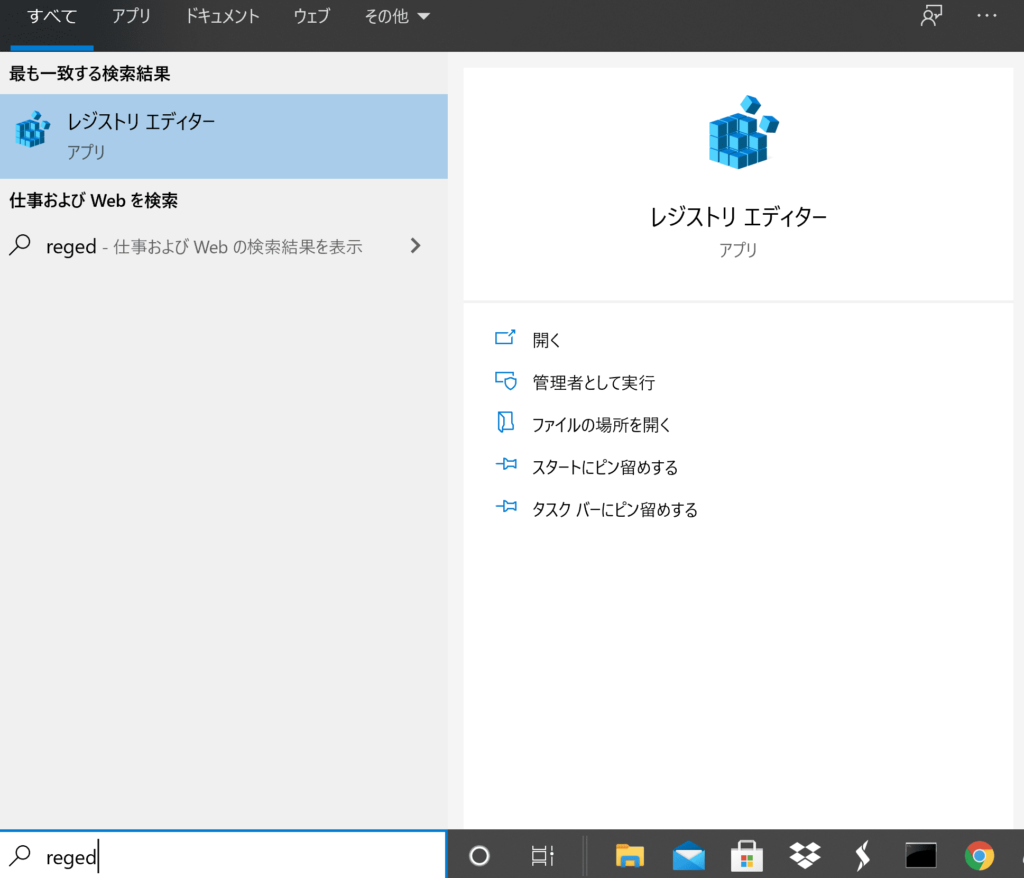
「コンピュータ\HKEY_LOCAL_MACHINE¥SYSTEM\CurrentControlSet\Control\Keyboard Layout」を開きます
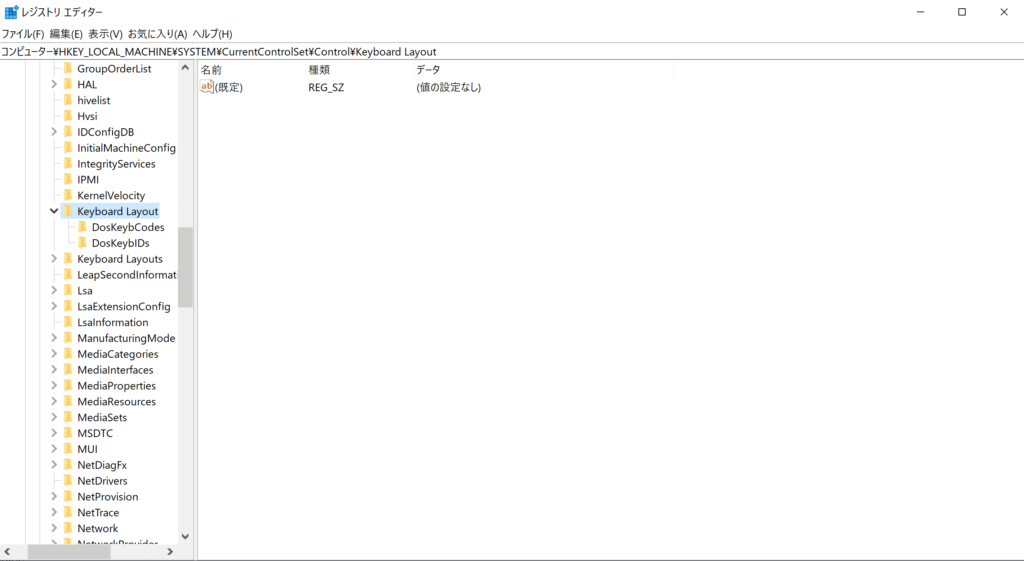
右クリックから「新規」→「バイナリ値」を選択
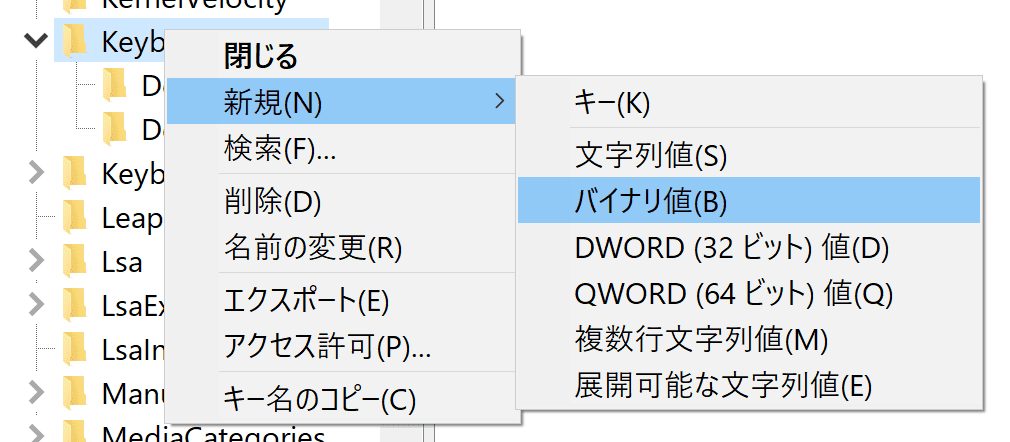
名前をScancode Mapとし、以下の値を入力して「OK」
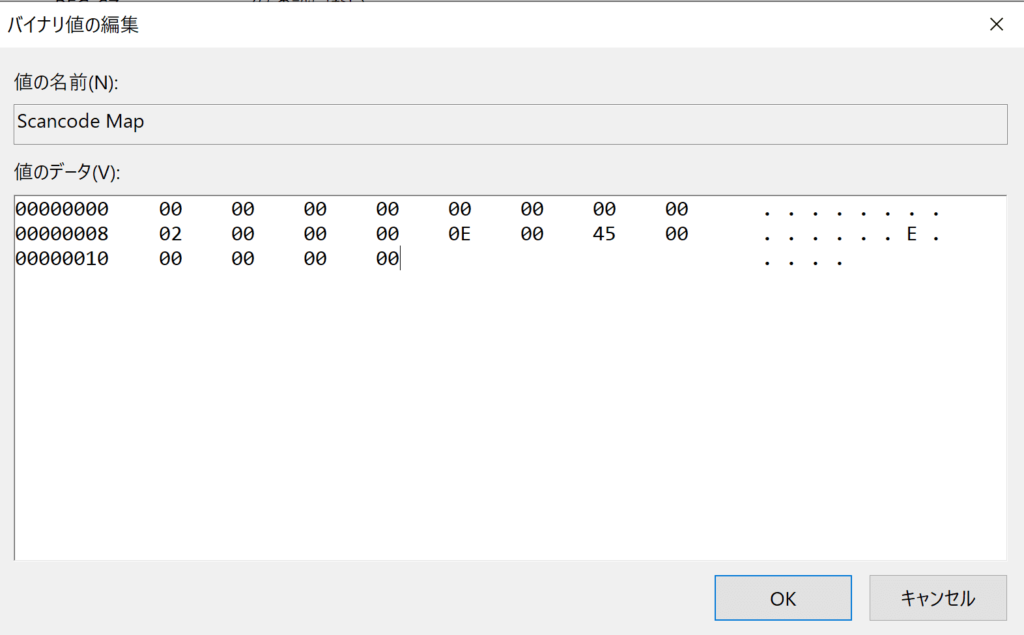
レジストリエディタを閉じて再起動すると、Numlockキーがbackspaceキーとして動作するので、Numlockが外れることはありません
また、2列目の「0E 00」の部分を変更することで、backspaceキー以外の他のキーに固定することもできます
みなさんが使用したいかもしれない、特殊キーのスキャンコードの例を載せておきます
特殊キーのスキャンコード一覧
| 特殊キー | スキャンコード |
| ESC | 01 |
| Backspace | 0E |
| Tab | 0F |
| 空白 | 39 |
| Caps Lock/英数 | 3A |
| 左Shift | 2A |
| 右Shift | 36 |
| 左Ctrl | 1D |
| 右Ctrl | E0 1D |
| 左Alt | 38 |
| 右Alt | E0 38 |
| Scroll Lock | 46 |
| 無変換 | 7B |
| 変換 | 79 |
各々で好きなキーを割り当ててください
メリット
・常駐ソフトを使用しないため、メモリに負荷がかからない
・好きなキーに変更できるため、アレンジの幅が広がる
デメリット
・設定を間違えると、修正方法が分からなくなる場合がある
まとめ
今回は、Numlockキーを常時ONにしておく方法を2つ紹介しました
どちらにもメリットデメリットはありますが、設定方法がわかる方は、バックアップをとりつつ、regeditを使用して変更する方法をおすすめします
最後までお読みいただきありがとうございました
参考:[1] https://www.souichi.club/technology/numlock-on/
起動時にNumlockをONにしておく方法
「NumlockをONで固定するのではなく、起動時にONになっているが、あとから変更できるようにしたい!」
という方向けに、そのような設定方法を紹介しています
興味がある方は是非ご覧ください